「チャットルームの管理画面にある担当者とは何なんだろう?」
「担当者を設定すると何ができるの?」
2023年6月に登場したLINE公式アカウントの「担当者を設定」機能。未だに使ったことがなく、疑問に思っている方も多いのではないでしょうか。
この記事では、LINE公式アカウントの機能「担当者を設定」について詳しく解説します。
活用のメリットや簡単にできる設定方法を理解し、自社LINE公式アカウントのサービス品質向上を目指しましょう。
LINE公式アカウントの「担当者を設定」とは
LINE公式アカウントの「担当者を設定」とは、1対1のチャットルームに担当者を割り振れる機能のことです。
WEB版公式LINE、アプリ版公式LINE、どちらの管理画面からも設定できます。
また、担当者として割り振られたトークルームのみを絞り込んで表示できるため、誤操作を防止し、効率良くチャット対応が行えます。
LINE公式アカウントの管理者権限との違い
LINE公式アカウントの「管理者」と「担当者」は似ているようですが、役割は全く異なります。
「担当者(を設定)」は1対1チャットルーム内において、誰が誰の担当かを示すラベルのことで、管理メニューの操作権限には関係しません。
一方で、「管理者」はLINE公式アカウントを共同で運用する人を追加・編集する権限を持っています。また、各運用担当者に対し、管理メニューの操作が可能な権限を追加・削除することも可能です。
LINE公式アカウントの権限の種類については、以下の記事で詳しく解説しています。
気になる方はあわせてご確認ください。

LINE公式アカウントの「担当者を設定」を活用するメリット
LINE公式アカウントの「担当者を設定」を活用することで得られる主なメリットは、以下の通りです。
- 対応遅延防止に繋がる
- チャットの対応状況が把握しやすい
- アプリから簡単に管理できる
1つずつ解説します。
対応遅延防止に繋がる
「担当者を設定」の大きなメリットとして、対応遅延の防止が挙げられます。
LINE公式アカウントのチャット対応をしている方の中には、1人で何人もの友だちを対応しており、対応が遅れてしまった経験がある方もいるでしょう。
ですが友だちごとに担当者を割り振ることで、チャット担当者の負担を分散させられ、自身がケアすべき友だちに集中できるので対応遅延の防止にも役立ちます。
結果としてアカウント利用者の満足度向上に繋がります。
チャットの対応状況が把握しやすい
チャットルームの担当者を設定すると、チャットルーム一覧画面で、自分が担当するチャットルームのみを表示させられます。
自身が担当している友だちの状況が把握しやすくなり、対応ミスの防止にも役立つでしょう。
アプリから簡単に管理できる
「担当者を設定」は、アプリ版LINE公式アカウントにも対応。
スマホのチャットでも簡単に担当者が把握でき、チャット対応が行えます。
例えば出先でパソコンがない場合でも、その場ですぐに自分の担当するユーザーに対応可能です。
LINE公式アカウントの担当者の設定方法
担当者の設定方法はとても簡単です。
ここでは、WEB版とアプリ版の各種設定手順を画像付きで解説します。
WEB版管理画面で担当者を設定する方法
WEB版の管理画面で担当者を設定する手順は以下の通りです。
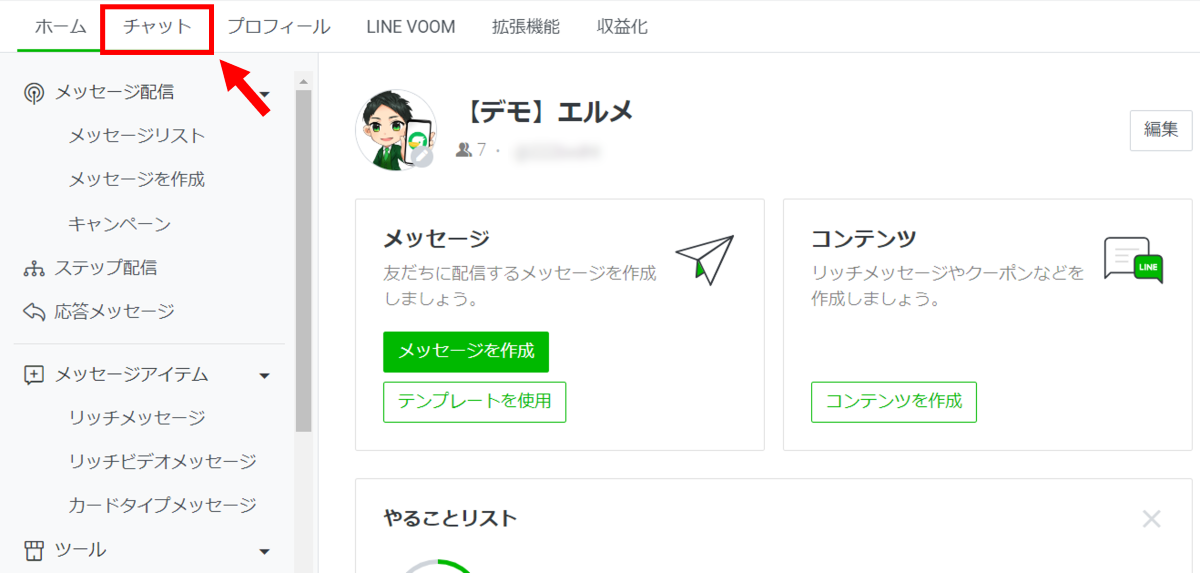
LINE公式アカウントの管理画面(LINE Official Account Manager)にログインし、画面左上の「チャット」をクリックします。
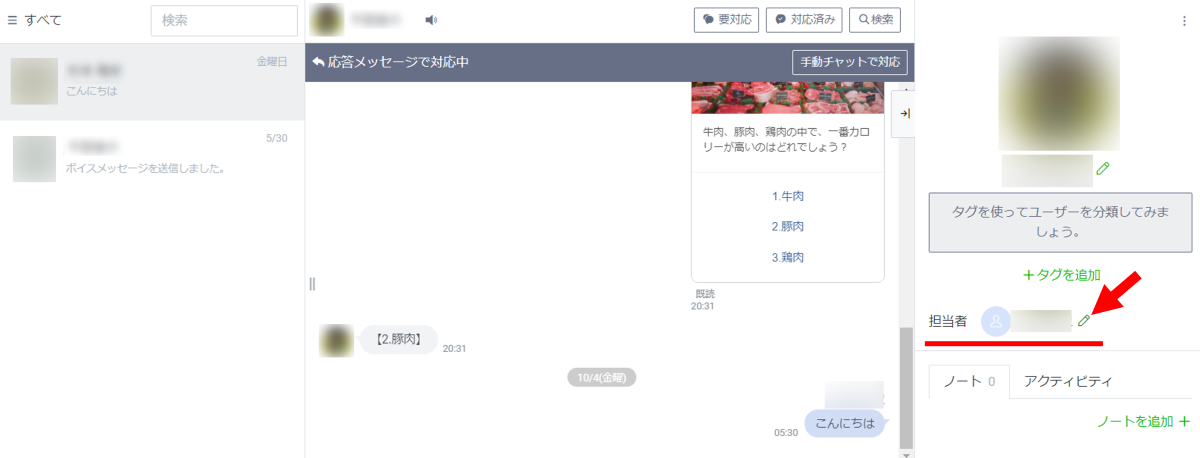
担当者を割り振りたいチャットルームを選択し、画面右にある「担当者」のペンのアイコンをクリックしましょう。
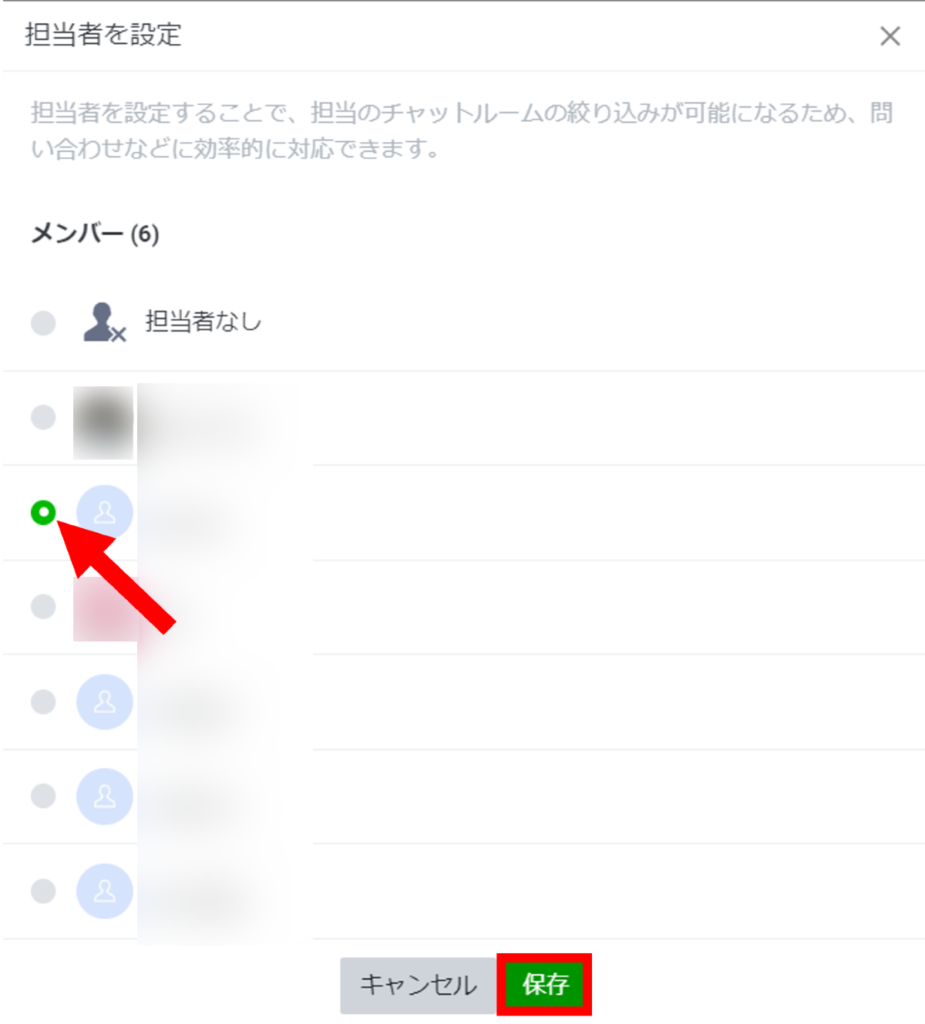
該当のチャットルームを担当する人物を選択し「保存」をクリックします。運用担当者の権限を持っている人であれば、誰でも担当者として設定できます。
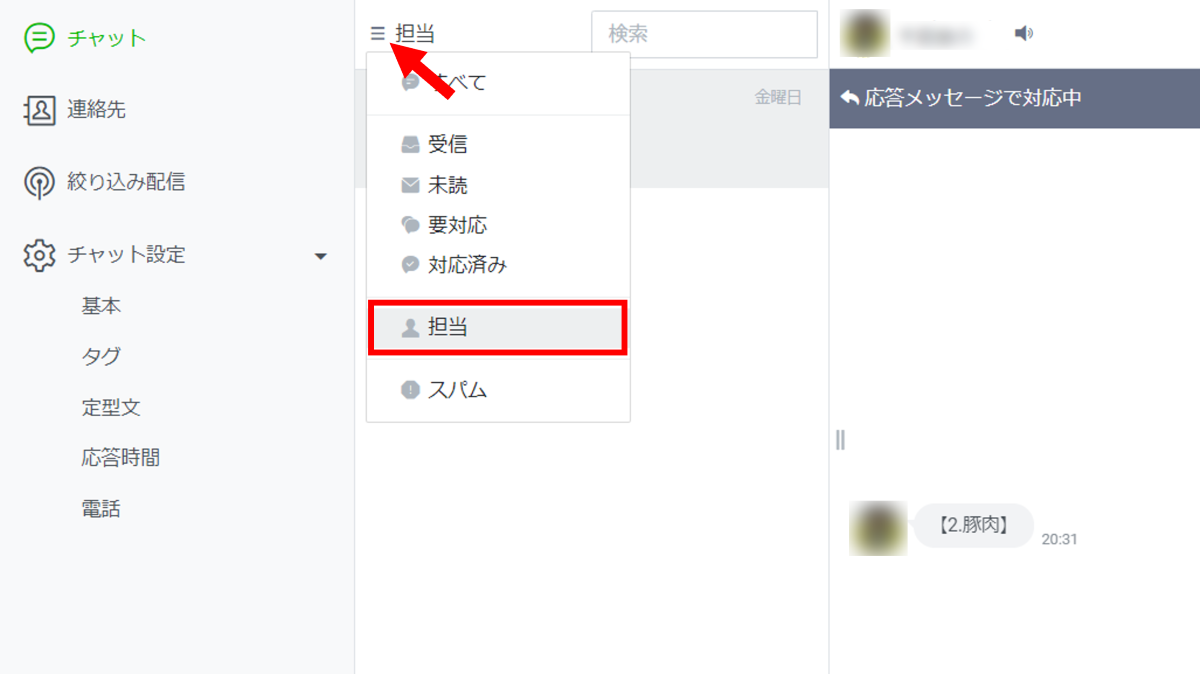
担当しているチャットのみに絞り込みたい場合、チャットルーム一覧上部にある「≡」をクリックし「担当」を選択することで、チャットルームの絞り込みが可能です。
アプリ版管理画面で担当者を設定する方法
続いて、スマホアプリ版のLINE公式アカウント管理画面で担当者を設定する方法は以下の通りです。
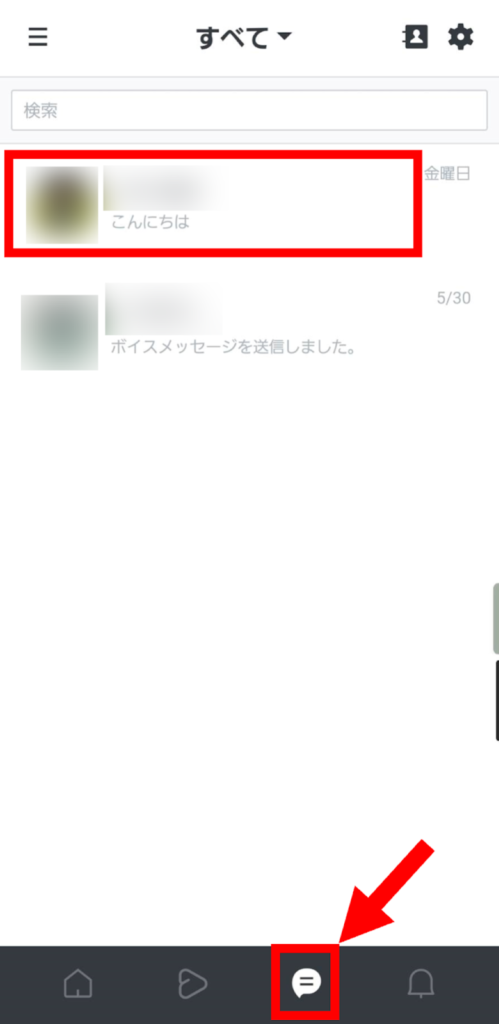
スマホ版LINE公式アカウントアプリ「Official Account」を開きログインしたら、チャットルーム一覧のページへ移動します。担当者を設定したいチャットルームをタップしましょう。
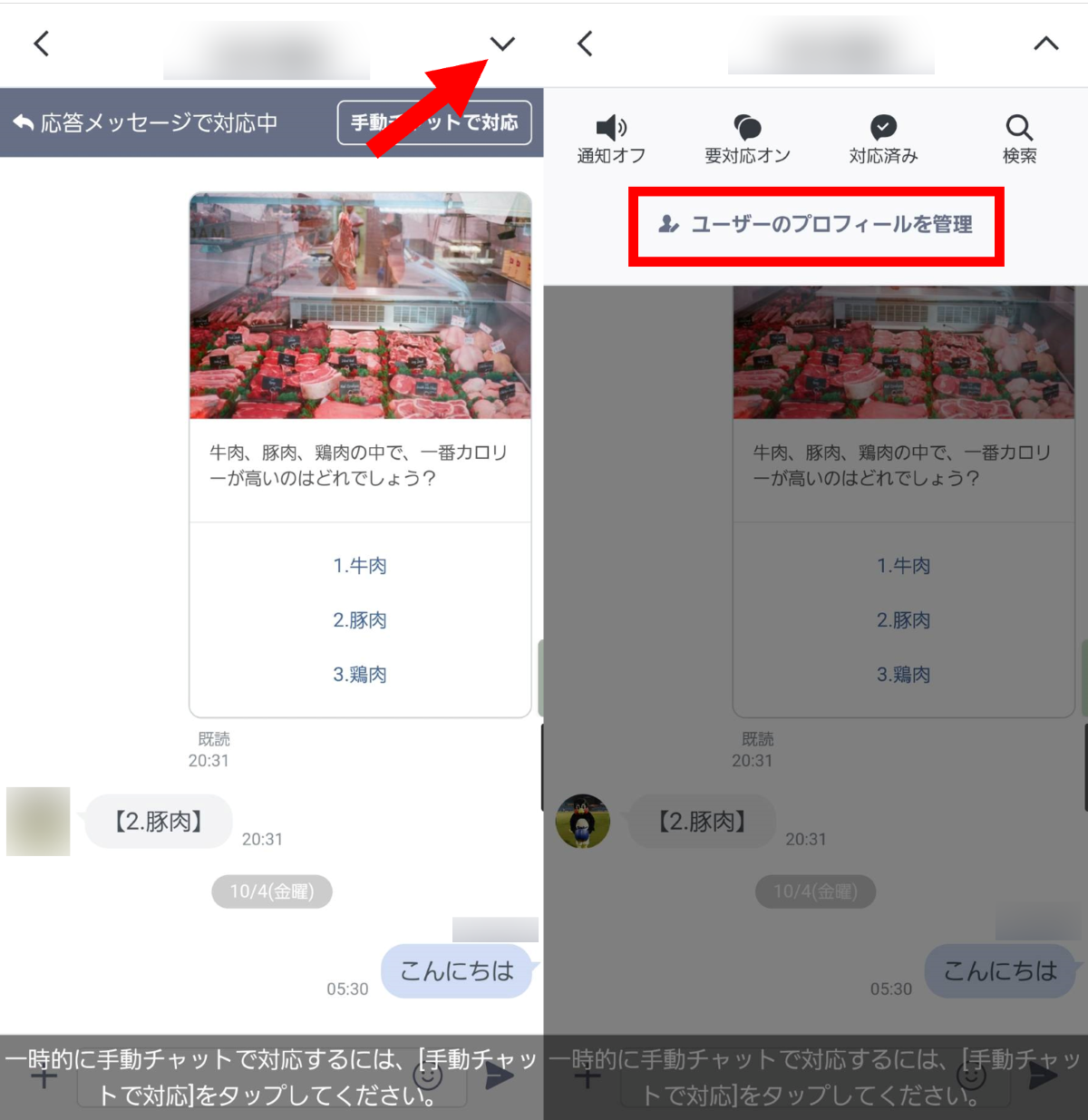
チャットルーム画面右上の矢印をタップし「ユーザーのプロフィールを管理」を選択します。
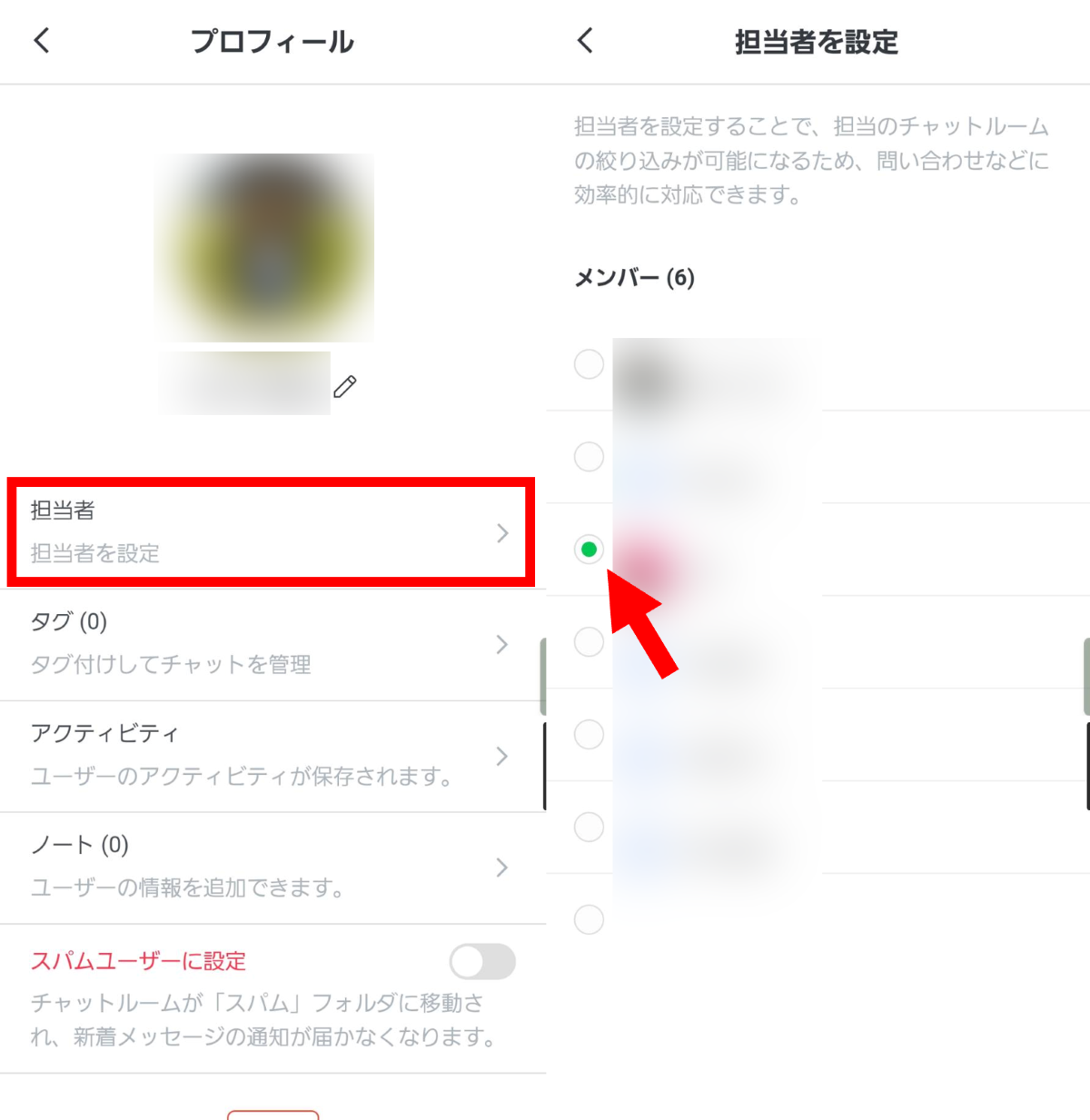
「担当者」の欄をタップし、運用担当者メンバーの中から該当のチャットルームを担当する人物にチェックを入れます。
保存ボタンなどはないため、チェックを入れたまま操作を終了して問題ありません。
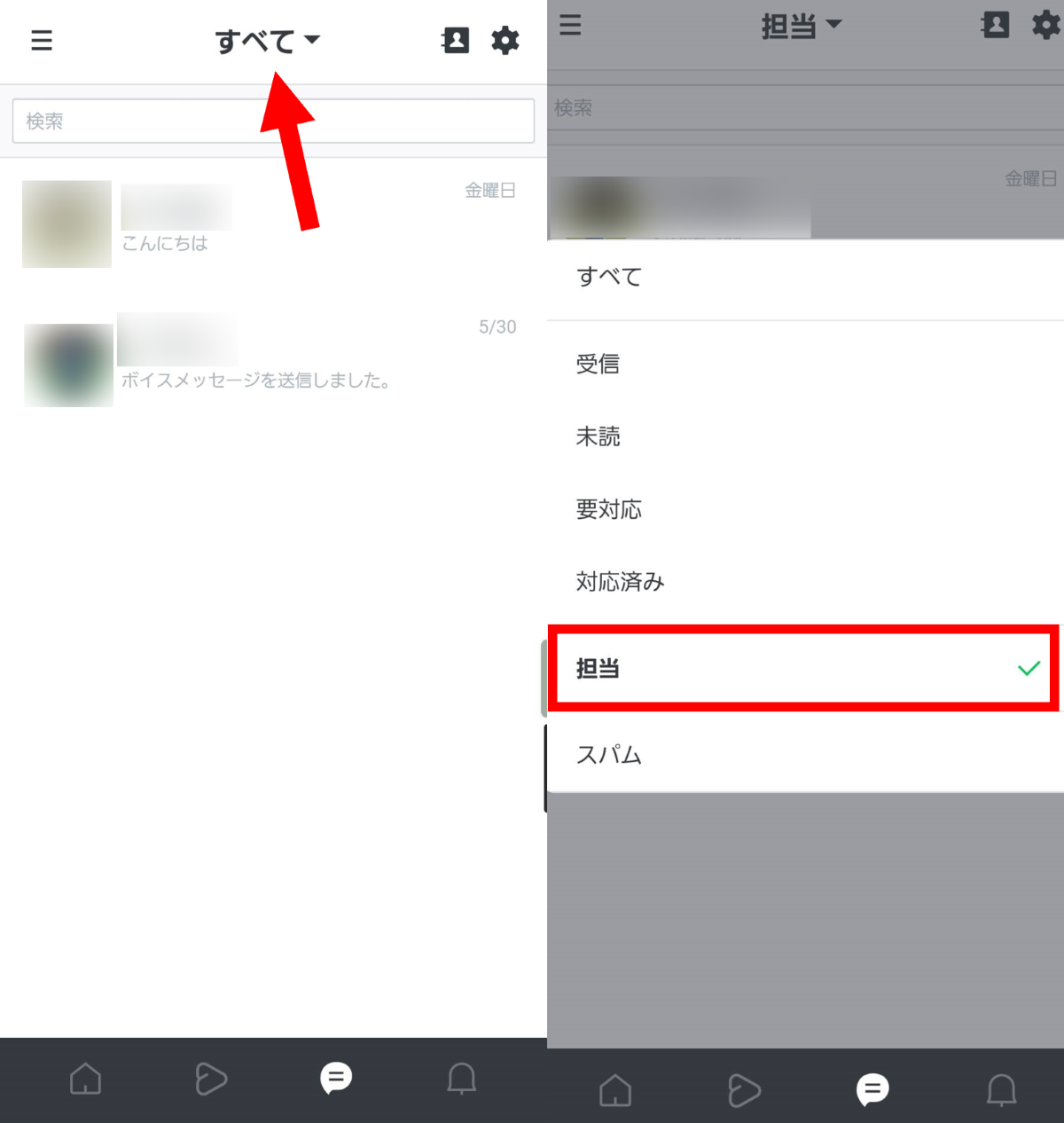
担当者を設定後、チャットルーム一覧の上部にある「すべて」をタップし、「担当」を選択することで、自分が担当するチャットルームを絞り込めます。
LINE公式アカウントの「担当者を設定」でよくある質問
LINE公式アカウントの「担当者を設定」に関連するよくある質問をまとめました。
- 担当者は誰でも権限付与できる?
- 担当者を抜けたい場合はどうしたら良いの?
- 公式LINEの管理者に招待されたらどうする?
気になる項目があれば参考にしてください。
Q.担当者は誰でも権限付与できる?
A.担当者は誰でも権限付与(設定変更など)ができます。
Q.担当者を抜けたい場合はどうしたら良いの?
A.担当者の設定画面で「担当者なし」に設定すれば担当者から抜けられます。
なお、「担当者」ではなく、LINE公式アカウントの管理者権限から抜けたい場合、権限を削除したい場合は以下の記事をご覧ください。

Q.公式LINEの管理者に招待されたらどうする?
A.本記事で解説したチャットルームの「担当者」と、「管理者」は全く別の機能です。「管理者」は、LINE公式アカウント内のすべての操作が可能な権限のため、問題なければ招待を受けましょう。
どうしても管理者を担当したくない場合は、招待してくれた人に相談することをおすすめします。
管理者に招待されたときにやるべきことについては、以下の記事で詳しく解説しています。気になる方はあわせて参考にしてください。

まとめ|LINE公式アカウントの「担当者を設定」を活用しサービス品質向上へ
LINE公式アカウントの「担当者を設定」では、1対1のチャットルームごとに担当者を設定できます。
また、担当者は管理者権限の有無に関わらず誰でも簡単に、スマホ・パソコンから設定が可能です。
担当者を設定することで、対応遅延の防止や、チャットルームの絞り込み機能による誤操作の防止にも繋がりますので、ぜひ機能を活用してサービス品質向上へ役立ててください。
なお、LINE公式アカウントの拡張ツール「L Message(エルメ)」なら、LINE公式アカウントを連携するだけで、運用を効率化する便利な機能がご利用いただけます。
無料プランからご用意していますので、LINE公式アカウントの運用でお困りの方はぜひ一度お試しください。






